Apple के मैक सिस्टम सिस्टम के आंतरिक स्पीकर के माध्यम से या हेडफ़ोन या स्टीरियो सिस्टम के लिए ऑडियो पोर्ट के माध्यम से खेलने के लिए एक बुनियादी ऑडियो नियंत्रक के साथ आते हैं। हालाँकि, यदि आप गैराजबैंड, लॉजिक या अन्य उपयोग के साथ रिकॉर्डिंग के लिए एक मल्टी-चैनल USB इंटरफ़ेस जैसे किसी अन्य नियंत्रक का उपयोग करना चाहते हैं, तो आप इसे सिस्टम में जोड़ सकते हैं और इसे ऐप्पल के नियंत्रकों के बजाय उपयोग करने के लिए सेट कर सकते हैं।
उपयोगी होने के बावजूद, यदि आप अपने सिस्टम को कई इंटरफेस से कॉन्फ़िगर करते हैं, तो आप एक ऐसे मुद्दे पर चल सकते हैं, जहां सिस्टम पुनरारंभ होने के बाद अपने आंतरिक कंट्रोलर पर वापस लौट सकता है, यदि आपका बाहरी उपकरण पावर खो देता है या सिस्टम में कुछ अन्य कॉन्फ़िगरेशन परिवर्तन होता है।

यह आम तौर पर कोई समस्या नहीं है और साउंड सिस्टम वरीयताओं पर जाकर और उन सेटिंग्स के लिए संबंधित टैब के तहत अलर्ट ध्वनियों, डिफ़ॉल्ट सिस्टम आउटपुट और डिफ़ॉल्ट इनपुट के लिए उपयोग करने के लिए डिवाइस को चुनकर निपटा जा सकता है। हालांकि, इस दृष्टिकोण के अलावा, सिस्टम रिकॉर्डिंग या प्लेबैक के लिए एक विशिष्ट डिवाइस सेट करने का एक तेज़ तरीका प्रदान करता है।
यदि आप मेनू बार में वॉल्यूम नियंत्रण सक्षम करते हैं (डिफ़ॉल्ट रूप से सक्रिय है, लेकिन इसे साउंड सिस्टम वरीयताओं में भी सक्षम किया जा सकता है) तो आप सिस्टम के आउटपुट वॉल्यूम को बदलने के लिए इसे एक्सेस कर सकते हैं। इसके अतिरिक्त, यदि आप इस मेनू पर क्लिक करते समय विकल्प कुंजी रखते हैं, तो विकल्प वॉल्यूम सेटिंग्स से डिवाइस चयन मेनू में बदल जाएंगे जहां आपको उपलब्ध ऑडियो नियंत्रक को देखना चाहिए और उन्हें चुनने में सक्षम होना चाहिए। आप अधिक विस्तृत सेटिंग्स विकल्पों के लिए साउंड सिस्टम वरीयताओं को खोलने के लिए विकल्प का चयन भी कर सकते हैं।
दुर्भाग्य से ऑडियो मिडी सेटअप उपयोगिता तक पहुंचने के लिए इस मेनू में कोई विकल्प नहीं है जिसमें कुल डिवाइस, ऑडियो प्रारूप और प्रति-चैनल सेटिंग्स के लिए सेटिंग्स हैं, लेकिन इसे त्वरित स्पॉटलाइट खोज के साथ एक्सेस किया जा सकता है।








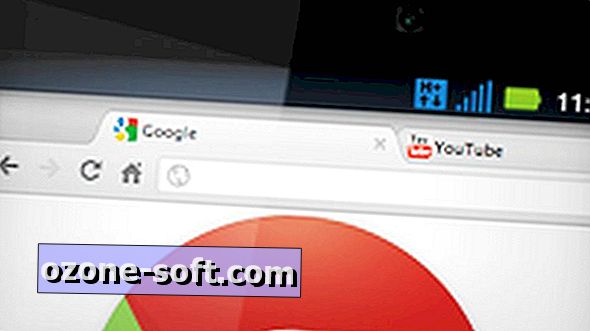




अपनी टिप्पणी छोड़ दो